UAP-AC-LITE無線AP配置教程(中文版)
安裝完UniFi並打開之後,其會自動跳轉到頁面以對其進行配置。正式進入到控制器初始化設置界面,以下畫面只會在第一次安裝控制器後才會出現。
1. 首先,選擇國家與時區,然後下一步。
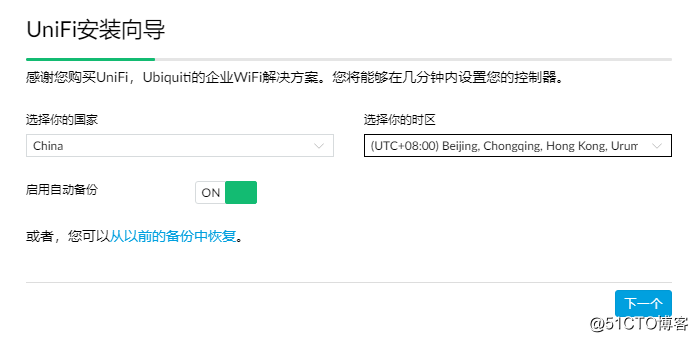
2. 配置設備,在這一步驟中其自動掃描到網絡中未被管理的(出廠默認) UAP設備,如果沒有那就不要管他,繼續配置,全部完成後,再對ap設備進行添加及配置即可。
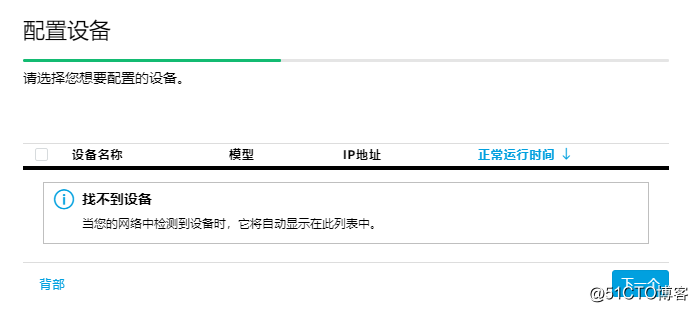
3.配置WiFi,給其設置SSID及密碼。此步驟,可以開啟訪客網絡
註意:
1. 默認上來賓 SSID 是不加密的,但是是安全的,因為通過該 SSID 接入的來賓是無法訪問內部/用戶網絡的,且相互間是隔離的;
2. UniFi 控制器每個站點下每個頻段最多可以設置
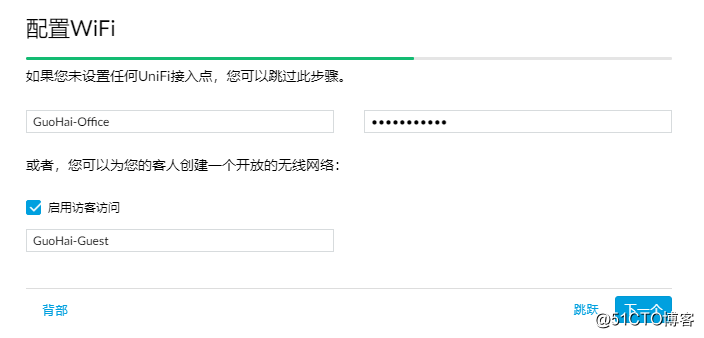
4. 在 密碼 頁面,可為控制器設置一個用戶名和密碼,這是管理該控制器的唯一憑證,表明對所管理的網絡擁有最高權限,所以要註意密碼安全:
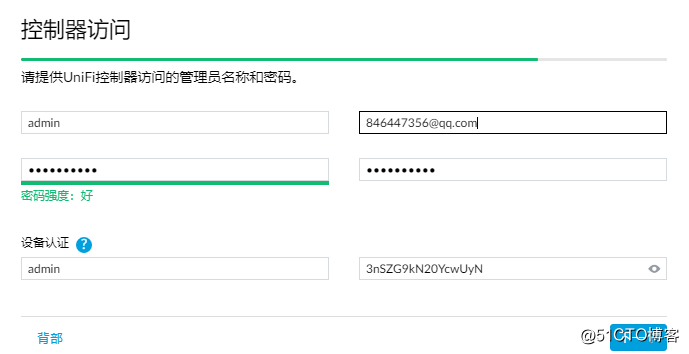
5. 最後一步,確認之前的配置,如確認無誤,點擊完成。
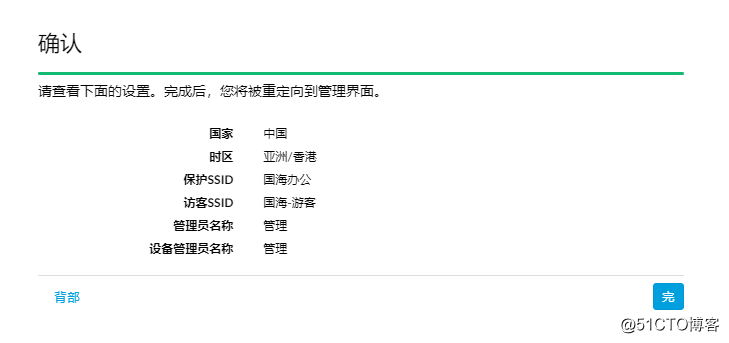
6. 之後出現的雲端登錄,如不需要直接跳過即可。
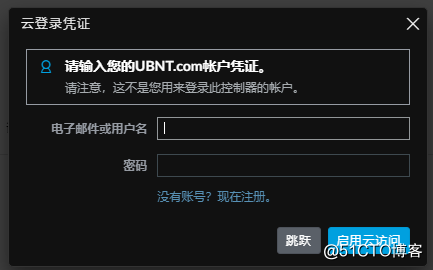
7. 配置完成後,我們再次打開UniFi Controller,在跳轉的瀏覽器登錄頁面輸入上述配置的賬號密碼,登錄到控制器。
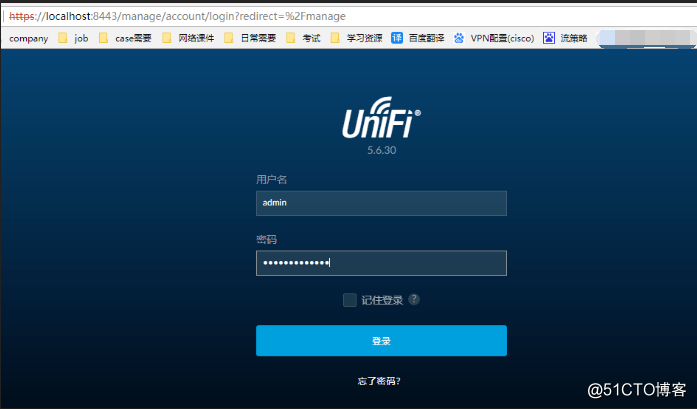
8. 首先出現的是主面板,可看到一些設備設備運行狀態。

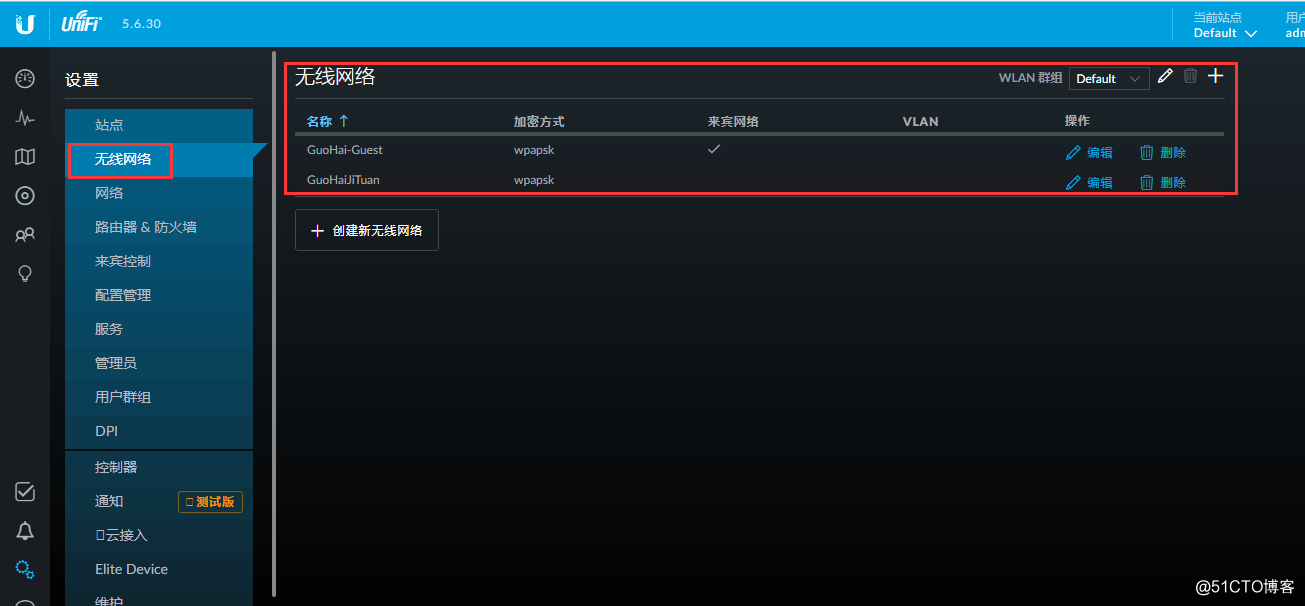
9. 點擊左側欄的雙圓圈的小圖標“AP設備”,頁面會自動掃描到網絡中的AP設備,由此,我們可對這些AP進行配置。(此處,在做教程的時候,本機已離開目標局域網,所以之前掃描出的AP設備顯示斷開狀態)
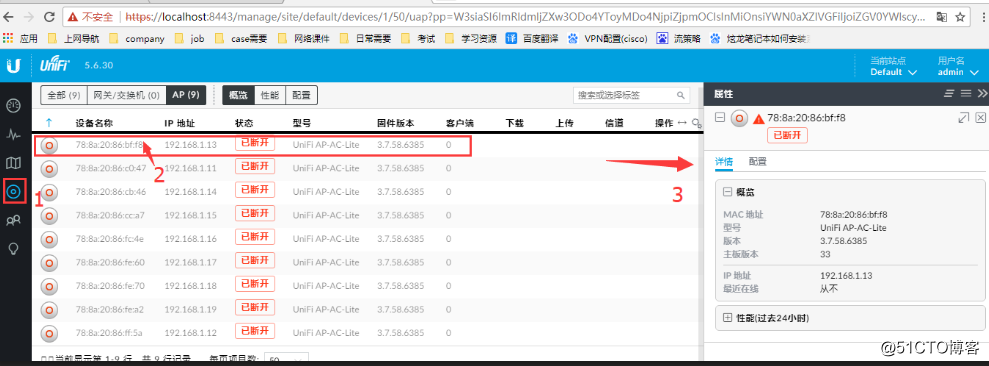
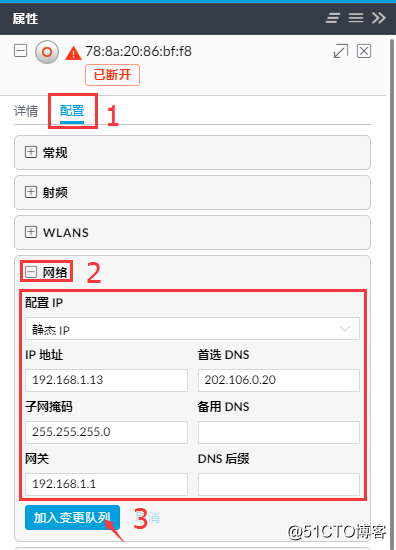
UAP-AC-LITE無線AP配置教程(中文版)
